Cài đặt Ubuntu 22.04 LTS (Jammy Jellyfish) từng bước với ảnh chụp màn hình
Ubuntu là một bản phân phối Linux, mã nguồn mở và miễn phí, dựa trên Debian.
Canonical - nhà tài trợ chính của Ubuntu - phát hành Ubuntu với ba phiên bản: Máy tính cá nhân, Máy chủ và Core (dành cho thiết bị IoT và robot).
Họ phát hành phiên bản LTS (hỗ trợ dài hạn) hai năm một lần vào tháng Tư. Cứ 6 tháng một lần giữa các phiên bản LTS, chúng ta có một bản phát hành tạm thời của Ubuntu.
Phiên bản LTS sẽ nhận được các bản cập nhật bảo mật và bảo trì miễn phí trong 5 năm, trong khi phiên bản tạm thời chỉ có 9 tháng.
Canonical đặt tên Ubuntu theo năm và tháng phát hành.
Ví dụ: Ubuntu 20.04 LTS có tên mã là "Focal Fossa" được phát hành vào tháng 4 năm 2020, với các bản cập nhật bảo mật và bảo trì miễn phí cho đến tháng 4 năm 2025 (LTS được hỗ trợ trong 5 năm). Phiên bản LTS tiếp theo sẽ là Ubuntu 22.04 (LTS 2 năm một lần), với các bản cập nhật bảo mật và bảo trì miễn phí cho đến tháng 4 năm 2027. Giữa hai phiên bản LTS này, chúng ta có Ubuntu 20.10, Ubuntu 21.04 và Ubuntu 21.10 (6 tháng một lần giữa hai phiên bản LTS, chúng ta có một phiên bản tạm thời). Ubuntu 21.10 chỉ được bảo trì và cập nhật bảo mật miễn phí cho đến tháng 7 năm 2022 (chỉ hỗ trợ trong 9 tháng).
Bạn nên tải xuống phiên bản LTS từ ubuntu.com.
Sau khi tải xuống, bạn cần ghi tập tin jammy-desktop-amd64.iso vào DVD hoặc USB và thiết lập BIOS để ưu tiên khởi động từ thiết bị của bạn. Thông thường, tôi chọn ghi vào USB bằng phần mềm https://www.balena.io/etcer/.
Bạn có thể sử dụng Etcher trên cả Linux, macOS hoặc Windows với ba bước đơn giản:
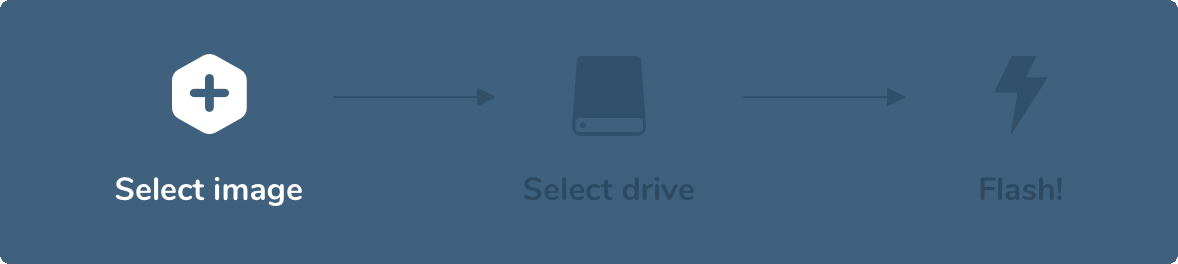
Bạn cần tìm trên Google với từ khóa "boot từ USB" sau đó là tên thương hiệu để thiết lập ưu tiên boot từ USB/ DVD. Ví dụ: "boot từ USB Dell", "boot từ USB Lenovo", v.v.

Việc cài đặt Ubuntu khá dễ dàng với giao diện trực quan và một vài bước cài đặt.
Chọn Ubuntu trên màn hình GNU GRUB, sau đó đợi vài giây …


Chọn ngôn ngữ của bạn (Tiếng Việt), sau đó click vào "Cài đặt Ubuntu".

Chọn Kiểu Bàn phím của bạn rồi nhấp vào "Tiếp tục".

Trên màn hình tiếp theo, bạn nên chọn "Cài đặt thông thường" để có trải nghiệm tốt nhất.

Trên cửa sổ bật lên "Kiểu cài đặt", hãy cẩn thận với tất cả các tùy chọn mà Ubuntu cung cấp cho bạn. Vui lòng đọc kỹ tất cả sau đó chọn một cái phù hợp.


Chọn múi giờ của bạn trên màn hình tiếp theo.

Nhập các trường bắt buộc, sau đó nhấp vào "Tiếp tục".

Vui lòng đợi vài phút trong khi Ubuntu sao chép các tập tin hệ điều hành. Bạn có thể đọc thông tin do Ubuntu cung cấp trên màn hình.

Sau khi cài đặt xong, bạn cần khởi động lại máy.

Rút USB của bạn ra, sau đó nhấn enter.

- upGrad - Chương trình Giáo dục (UG/PG) dành cho Chuyên gia, Khóa học Cấp bằng Trực tuyếnupGrad cung cấp cho người học quyền truy cập vào các khóa học và chương trình liên quan đến ngành với sự hợp tác của các trường đại học hàng đầu và các đối tác trong ngành để nâng cao kỹ năng và thăng tiến trong sự nghiệp của họ.
- Ngân hàng Quân Đội - tạo tài khoản số điện thoại miễn phí
- pCloud - Không gian lưu trữ trên mây